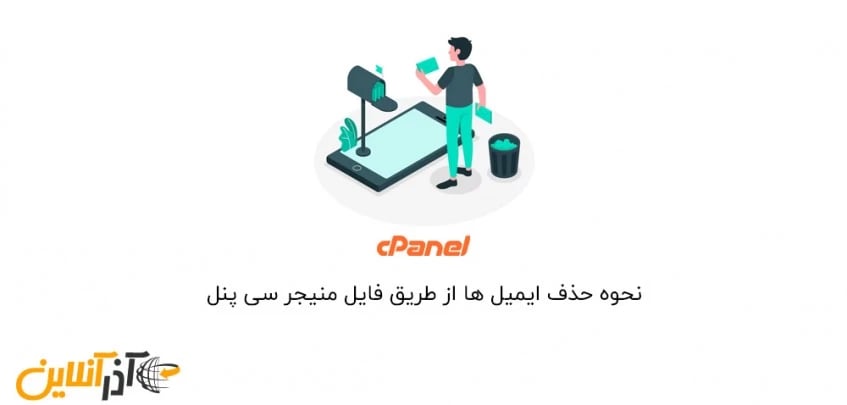در آموزشهای پیشین آذرآنلاین، نحوه ساخت ایمیل در سی پنل را به شما آموزش دادیم. در این مقاله آموزشی، به نحوه حذف ایمیل ها از طریق فایل منیجر سی پنل خواهیم پرداخت. شاید برای برخی از افراد حذف ایمیل از طریق پنل کاربری ایمیل سی پنل یا همان وب میل ساده باشد و از این طریق نیاز خود را برطرف کنند؛ اما برای برخی دیگر از افراد که علاقهای به کار با وب میل و محیط نه چندان زیبای آن ندارند؛ راههای دیگری وجود دارد.
شاید برای شما جالب باشد بدانید که با استفاده از فایل منیجر سی پنل نیز قادر به حذف ایمیلهای دریافتی و ارسالی خواهید بود. در این روش که جزئیات آن در ادامه مقاله آمده است؛ بهراحتی این امر امکان پذیر خواهد بود. بنابراین بهتر است که تا انتهای مقاله همراه ما باشید که با این موضوع آشنا شوید.
اهمیت حذف ایمیل ها از طریق فایل منیجر سی پنل
امروزه یکی از راههای ارتباطی وب مستران با مشتریان و مخاطبان خود، استفاده از ایمیل است. با استفاده از ایمیل کاربران سایت شما به دلایل مختلفی مانند پشتیبانی، سوالات، پیشنهادات، انتقادات و غیره با شما و واحدهای مختلف وب سایت ارتباط برقرار میکنند. بنابراین پس از مدت زمان کوتاهی، مقدار زیادی ایمیل در اینباکس و سند باکس ایمیلهای مختص سایت شما به وجود میآید.
از طرفی، با رشد روز افزون تبلیغات ایمیلی، بسیاری از افراد و گروه ها جهت ارسال روزانه ایمیلهای تبلیغاتی اقدام میکنند. این ایمیلهای تبلیغاتی حاوی متن و عکس و گاهی فیلم هستند. بنابراین به مرور زمان حجم ایمیلها زیاد شده و باعث اشغال مقداری از فضای هاست شما خواهد شد.
این مسئله برای افرادی که از هاستهایی استفاده میکنند که فضای کمی دارد؛ دردسر ساز میشود. بنابراین یکی از جمله بهترین راهها جهت کاهش فضای اشغالشده با ایمیلهای ارسالی و دریافتی، حذف ایمیل ها از طریق فایل منیجر سی پنل خواهد بود. البته لازم به ذکر است که ایمیلهای دریافتی و ارسالی با استفاده از وب میل نیز حذف میشوند؛ اما در نظر بگیرید که به دلیلی، دسترسی به وب میل شما مسدود یا قطع شده است. در این صورت، راهحل جایگزین، حذف ایمیل ها از طریق از فایل منیجر سی پنل خواهد بود.
در ادامه به صورت تصویری و گام به گام آموزش حذف ایمیل ها از طریق فایل منیجر سی پنل را خدمت شما عزیزان ارائه میدهیم.
[rpost]
آموزش نحوه مشاهده ایمیل ها از طریق فایل منیجر سی پنل
اولین گام جهت حذف ایمیل ها از طریق فایل منیجر سی پنل، اتصال به پنل کاربری سی پنل است. پس از ورود به محیط سی پنل، از منوی اصلی منوی FILES را مشاهده میکنید. بر گزینه File Manager کلیک کنید که وارد محیط فایل منیجر سی پنل شوید.
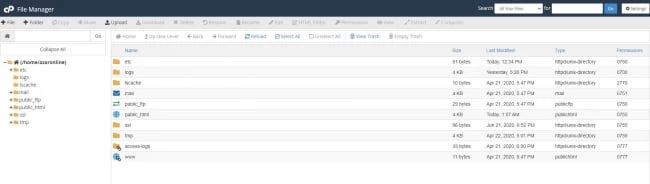
همانطور که مشاهده میکنید؛ سمت راست تصویر، پوشههای اصلی سایت شما قرار دارند. فایلهای اصلی سایت شما در این پوشهها موجود هستند. بنابراین هنگام کار با این پوشهها دقت کافی داشته باشید. زیرا حذف این پوشهها نه تنها باعث دردسر، بلکه از بینرفتن تنه اصلی سایت شما خواهد شد.
سمت چپ تصویر، منوی درختوارهای وجود دارد که دایرکتوریهای اصلی سایت شما را نشان میدهد. جهت ورود به دایرکتوری ایمیل بر آیکون ایمیل کلیک کنید.
ایمیل های موجود در پوشه Mail در فایل منیجر
پس از ورود به دایرکتوری mail جهت حذف ایمیل ها از طریق فایل منیجر سی پنل، تعدادی فایل و پوشه را در سمت راست مشاهده میکنید. برخی از این پوشه ها، نام ایمیلهای ساخته شده در هاست شما است. ابتدای اسم هر یک از این فولدرها، یک نقطه وجود دارد. هر اندازه که تعداد بیشتری ایمیل ساخته باشید؛ ایمیلهای بیشتری را در این قسمت مشاهده میکنید. برای مثال تصویر زیر نشان میدهد که ایمیلهای ساخته شده در هاست ما [x]، [x] و [x] هستند.
جهت مدیریت ایمیلهای داخل پوشه، پوشه مورد نظر خود را انتخاب و روی آن دابل کلیک کنید.
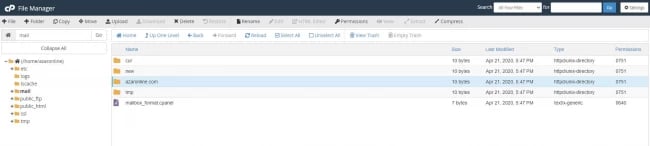
دسته بندی ایمیل های دریافتی در سی پنل
پس از ورود به پوشه ایمیل مدنظر خود، برخی دایرکتوریها به چشم میخورند. در ادامه کاربرد هر یک از این پوشهها ذکر میشود:
- Drafts: همانطور که بسیاری از شما میدانید؛ ایمیل هایی که در قسمت درفت ذخیره میشوند؛ همان ایمیلهای پیشنویس هستند. این ایمیلها پیشنویس شده اند؛ اما هنوز ارسال آنها به مخاطب انجام نشده است.
- Junk: این پوشه نام آشنا، همان پوشه Spam است. در واقع در این دایرکتوری، ایمیلهای تبلیغاتی و ناخواسته و نامناسب قرار میگیرند.
- Sent: ایمیلهایی که شما برای مخاطبان خود ارسال کردید؛ در پوشه سنت قرار دارند.
- Trash: شاید برای شما نیز پیش آمده است که ایمیلی را از داخل Inboxیا Sentbox پاک کرده باشید. این ایمیلها مستقیما به صورت نهایی حذف نمیشوند؛ بلکه در دایرکتوری به نام Trash قرار میگیرند. در نتیجه، تمام ایمیلهای حذف شده در وب میل سی پنل هاست، در پوشه trash قرار دارند. مزیت این پوشه، جلوگیری از حذف کامل ایمیل هایی است که به صورت ناخواسته حذف شده اند. زیرا پس از حذف ایمیل از اینباکس یا سند باکس، کاربر قادر است که ایمیلهای حذف شده را بازگردانی کند.
- Cur: در این دایرکتوری ایمیل هایی که برای شما ارسال شده است و آنها را مطالعه کردهاید؛ نگهداری میشوند.
- New: در این دایرکتوری ایمیل هایی که برای شما ارسال شده است؛ اما شما هنوز آنها را مطالعه نکردهاید؛ نگهداری میشوند. به عبارتی دیگر، New Mailهای شما در این پوشه هستند.
آموزش نحوه حذف ایمیل ها از طریق فایل منیجر سی پنل
پوشههای مختلف جهت دسترسی به قسمتهای متفاوت یک ایمیل استفاده میشوند. حال از طریق چند مرحله ساده زیر حذف ایمیل ها از طریق فایل منیجر سی پنل را انجام دهید:
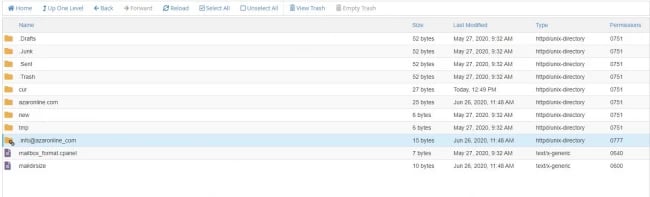
- ابتدا مطمئن شوید که پوشه را درست جهت حذف ایمیل ها از طریق فایل منیجر سی پنل انتخاب کردید. ممکن است که چندین ایمیل در هاست شما وجود داشته باشد. همانطور که از نام پوشهها مشخص است؛ هر یک از پوشهها مختص یک ایمیل خواهند بود.
- سپس تصمیم بگیرید که کدام قسمت از ایمیل را میخواهید که حذف کنید. همانطور که پیشتر گفته شد؛ 6 دسته ایمیل یعنی Drafts , Junk , Sent , Trash , Cur , New وجود دارند.
- برای مثال میخواهید که ایمیلهایی که قبلا خواندهاید را حذف کنید؛ یعنی محتویات پوشه Cur.
دو بار بر پوشه Cur کلیک کنید که وارد آن شوید و محتویاتش را مشاهده کنید. در این قسمت، هر یک از ایمیلهای دریافتی مشاهده شده به صورت فایل درآمدهاند.
- اگر میخواهید که تمام ایمیلهای موجود در پوشه را حذف کنید؛ از نوار ابزار بالای سی پنل بر گزینه Select All کلیک کنید. با این کار تمام محتویات پوشه جاری به حالت انتخاب شده در میآیند. دقت کنید که هیچ پوشه دیگری در این فرایند انتخاب نشود و تنها فایلها به رنگ آبی درآیند.
- بر یکی از فایلها کلیک راست کنید و بر گزینه Delete کلیک کنید.
- پنجرهای ظاهر میشود و از شما میخواهد که حذف اطلاعات را تایید کنید. پس از کلیک بر دکمه Confrim، فایلهای انتخابی شما حذف خواهند شد.
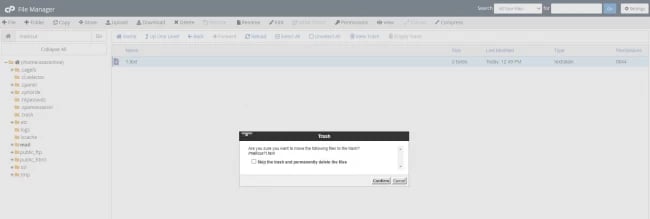
بازگردانی ایمیلهای حذف شده از سی پنل
گاهی اوقات به دلایل مختلف، به اشتباه ایمیل یا ایمیل هایی را حذف میکنید که به آنها نیاز داشتهاید. در این صورت، جای نگرانی نیست. یکی از امکانات سی پنل، عدم حذف مستقیم فایلها است. همانطور که در سیستمهای ایمیل دهی مانند وب میل، جیمیل، یاهو و غیره پس از حذف، ایمیلها از بین نمیروند؛ بلکه به پوشه دیگری به نام Trash منتقل خواهند شد؛ سی پنل نیز پس از حذف فایلها آنها را از بین نمیبرد. به طوری که فایلها را به قسمت Trash خود منتقل میکند که اگر کاربر از عمل خود پشیمان شد؛ راه برگشتی برای فایلهای حذف شده وجود داشته باشد.
اگر هنگام تایید حذف فایل ها، تیک گزینه Skip the trash and permanently delete the files را زده باشید؛ فایلها مستقیما به صورت کامل حذف خواهند شد و بازگردانی آنها غیر ممکن است. حذف ایمیل ها از طریق فایل منیجر سی پنل نیز از این قانون مستثنی نیست.
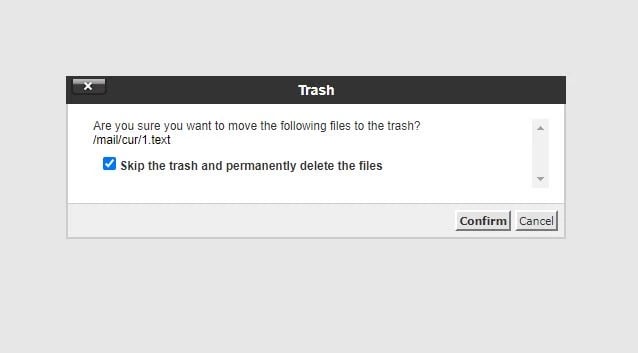
جهت حذف ایمیل ها از طریق فایل منیجر سی پنل، تنها کافی است که مراحل ذکر شده را به دقت انجام دهید. همچنین شما قادر هستید که حذف ایمیل ها از طریق فایل منیجر سی پنل را برای تمامی اکانتهای ایمیل انجام دهید.
در این مقاله آموزشی تنها یک پوشه از پوشههای ایمیل را حذف کردیم. شما قادر خواهید بود که با حذف تمامی ایمیلها در تمامی پوشه ها فضای بیشتری را در هاست خود را خالی کنید.
کلام آخر
امروزه به دلیل افزایش مکاتبات از طریق ایمیل، ایمیلهای زیادی به دست افراد میرسد. به دلیل اینکه یکی از راههای ارتباطی با مخاطبان و همچنین یکی از راههای پشتیبانی از محصولات و خدمات فروخته شده، ایمیل است؛ صاحبان وبسایت فعالیت بیشتری با ایمیل انجام میدهند.
بنابراین ایمیلهای بیشتری ارسال و دریافت میکنند. در نتیجه، فضای بیشتری از هاست آنها به دلیل وجود ایمیلها اشغال خواهد شد. به همین دلیل در این مقاله آذرآنلاین راهکاری جهت حذف ایمیل ها از طریق فایل منیجر سی پنل خدمت شما ارائه داد. امیدواریم که این مقاله از سری مقالات آموزشی آذرآنلاین مورد قبول شما واقع شده باشد.